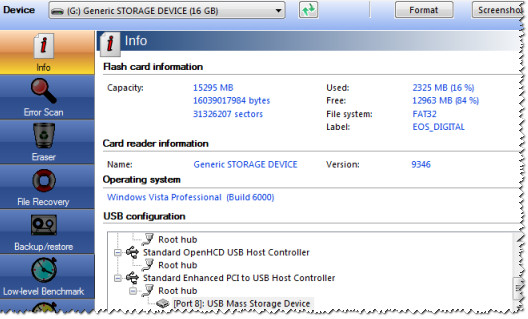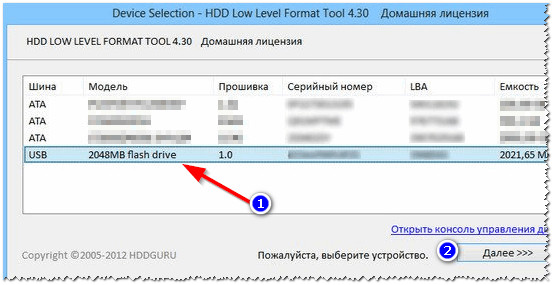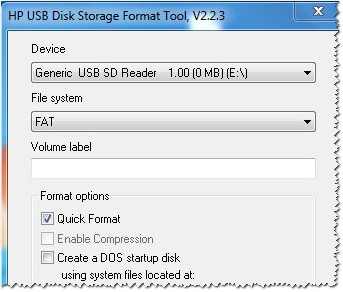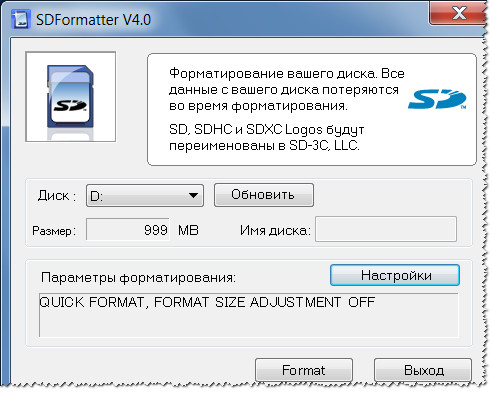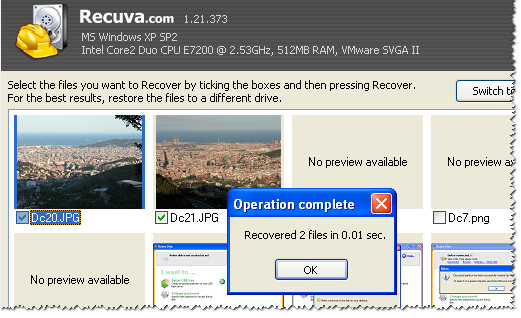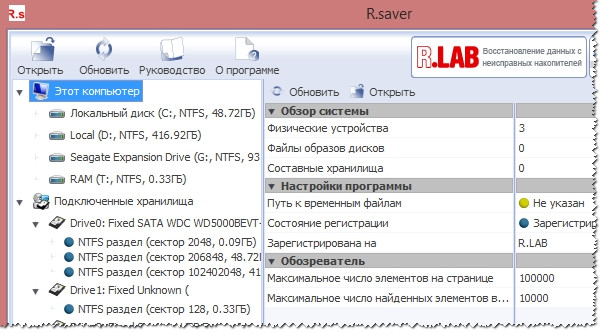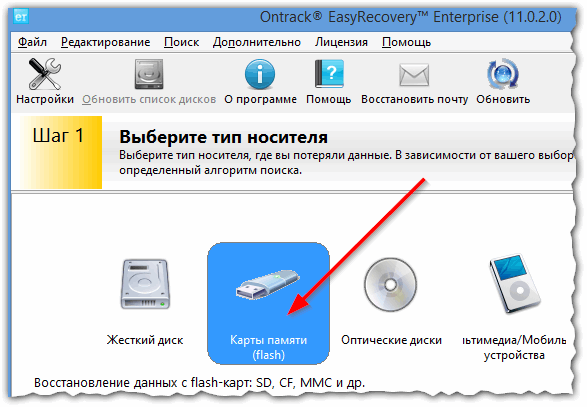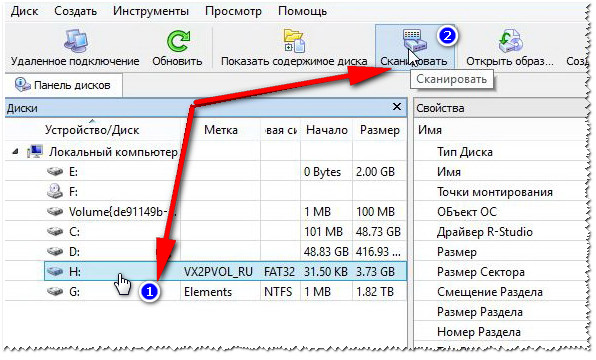Bună ziua tuturor!
Se poate argumenta că unitățile flash au devenit una dintre cele mai populare (dacă nu cele mai) medii de stocare. Nu este de mirare că există destul de multe întrebări cu privire la ele: problemele de recuperare, formatare și testare sunt deosebit de importante printre ele.
În acest articol, voi prezenta cele mai bune (după părerea mea) utilitare pentru lucrul cu unități - adică acele instrumente pe care eu însumi le-am folosit în mod repetat. Informațiile din articol, din când în când, vor fi actualizate și completate.
Important! În primul rând, în cazul unor probleme cu o unitate flash, vă recomand să vizitați site-ul oficial al producătorului acesteia. Cert este că pe site-ul oficial pot exista utilități specializate pentru recuperarea informațiilor (și nu numai!), Care vor face față sarcinii mult mai bine.
Pentru testare
Să începem cu testarea drive-urilor. Luați în considerare programele care vă vor ajuta la determinarea unora dintre parametrii unei unități USB.
h2testw
Foarte utilitate utilă pentru a determina volumul real al oricărei medii. Pe lângă volumul unității, poate testa viteza reală a funcționării acesteia (pe care unii producători le place să o supraestimeze în scopuri de marketing).
Verificați Flash
Utilitate gratuită care poate verifica rapid unitatea flash pentru performanță, măsura viteza reală de citire și scriere, șterge complet toate informațiile din ea (astfel încât niciun utilitar să nu poată recupera un singur fișier din ea!).
În plus, este posibil să editați informații despre partiții (dacă sunt pe ele), faceți backupși reanimați imaginea unei întregi partiții a mass-media!
Viteza utilitarului este destul de mare și este puțin probabil ca cel puțin un program concurent să facă această treabă mai repede!
Viteza HD
Acesta este foarte simplu, dar foarte program la îndemână pentru testarea unităților flash pentru viteza de citire/scriere (transfer de informații). Pe lângă unitățile USB, utilitarul acceptă hard disk-uri, unități optice.
Programul nu trebuie instalat. Informațiile sunt prezentate într-o reprezentare grafică vizuală. Susține limba rusă. Funcționează în toate versiuni Windows: XP, 7, 8, 10.
CrystalDiskMark
Unul dintre cele mai bune utilitati pentru testarea vitezei de transfer de informații. Suportă diverse medii de stocare: HDD (unități hard disk), SSD (unități solide cu stare nouă), unități flash USB, carduri de memorie etc.
Programul acceptă limba rusă, deși executarea unui test în ea este la fel de ușoară ca decojirea perelor - trebuie doar să selectați purtătorul și să apăsați butonul de pornire (vă puteți da seama fără a cunoaște cei mari și puternici).
Un exemplu de rezultate - puteți vedea pe ecranul de mai sus.
Setul de instrumente pentru memorie flash
Flash Memory Toolkit - acest program este un set de utilitare pentru întreținerea unităților flash.
Set complet de caracteristici:
- o listă detaliată de proprietăți și informații despre unitate și dispozitivele USB;
- un test pentru găsirea erorilor la citirea și scrierea informațiilor către mass-media;
- curățarea rapidă a datelor de pe unitate;
- căutare și recuperare de informații;
- copie de rezervă a tuturor fișierelor pe medii și capacitatea de a restaura dintr-o copie de rezervă;
- testarea la nivel scăzut a ratei de transfer de informații;
- măsurarea performanței atunci când lucrați cu fișiere mici/mari.
Testul FC
Benchmark pentru a măsura viteza reală de citire/scriere hard disk-uri, unități flash, carduri de memorie, dispozitive CD/DVD, etc. Principala sa caracteristică și diferența față de toate utilitățile de acest fel este că folosește mostre de date reale pentru a funcționa.
Dintre minusuri: utilitarul nu a fost actualizat de mult timp (sunt posibile probleme cu tipurile de media noi).
Flashnul
Acest utilitar vă permite să diagnosticați și să testați Flash USB unități. În timpul acestei operațiuni, apropo, erorile și bug-urile vor fi remediate. Suport media acceptat: unități americane și flash, SD, MMC, MS, XD, MD, CompactFlash etc.
Lista operațiunilor efectuate:
- test de citire - se va efectua o operațiune de identificare a disponibilității fiecărui sector pe mass-media;
- test de scriere - similar cu prima funcție;
- test de siguranță a informațiilor - utilitatea verifică integritatea tuturor datelor de pe suport;
- salvarea imaginii media - salvarea tot ceea ce este pe suportul media într-un fișier imagine separat;
- încărcarea imaginii în dispozitiv este analogă cu operația anterioară.
Pentru formatare
Instrumentul de format de nivel scăzut HDD
Un program care are o singură sarcină - să formateze media (apropo, sunt acceptate și hard disk-urile). Unități HDD, și unități cu stare solidă - SSD și unități flash USB).
În ciuda unui astfel de set „slab” de caracteristici - acest utilitar nu este în zadar în primul rând în acest articol. Cert este că vă permite să „readuceți” la viață chiar și acele media care nu mai sunt vizibile în niciun alt program. Dacă acest utilitar vă vede media, încercați să o formatați la nivel scăzut (atenție! toate datele vor fi șterse!) - există șanse mari ca după un astfel de format, unitatea dvs. flash să funcționeze ca înainte: fără erori și erori.
Instrument de formatare de stocare pe disc USB
Program pentru formatarea și crearea de unități flash bootabile. Sisteme de fișiere acceptate: FAT, FAT32, NTFS. Utilitarul nu necesită instalare, suportă port USB 2.0 (USB 3.0 - nu vede. Notă: acest port este marcat cu albastru).
Principala sa diferență față de instrumentul standard din Windows pentru formatarea unităților este capacitatea de a „vedea” chiar și acele medii care nu sunt vizibile mijloace regulate OS. În rest, programul este destul de simplu și concis, recomand să-l folosești pentru a formata toate unitățile flash „cu probleme”.
Formatați software-ul USB sau Flash Drive
Utilitatea va ajuta în cazurile în care program regulat formatarea în Windows va refuza să „vadă” media (sau, de exemplu, va da erori în timpul funcționării). Formatarea USB sau Flash Drive Software-ul poate formata media în următoarele sisteme de fișiere: NTFS, FAT32 și exFAT. Există o opțiune de formatare rapidă.
De asemenea, vreau să remarc interfața simplă: este realizată în stilul minimalismului, este ușor de înțeles (este prezentat ecranul de mai sus). In general, recomand!
Formatator SD
Un utilitar simplu pentru formatarea diferitelor carduri flash: SD/SDHC/SDXC.
Principala diferență față de program standard, încorporat în Windows - este că acest utilitar formatează media în conformitate cu tipul de card flash: SD / SDHC / SDXC. De asemenea, merită remarcată prezența limbii ruse, o interfață simplă și intuitivă (fereastra principală a programului este afișată pe ecranul de mai sus).
Asistent de partiție Aomei
Aomei Partition Assistant - excelent gratuit (pentru uz casnic) „combine”, care prezintă un număr mare de funcții și oportunități de lucru cu hard disk-uriși unități USB.
Programul acceptă limba rusă (dar engleza este încă setată implicit), funcționează în toate sistemele de operare Windows populare: XP, 7, 8, 10. Apropo, programul funcționează conform propriilor algoritmi unici (cel puțin conform declarațiile dezvoltatorilor acestui software ), ceea ce îi permite să „vadă” chiar și mediile „foarte problematice”, fie că este vorba de o unitate flash sau HDD.
În general, pentru a-i descrie toate proprietățile nu este suficient pentru un articol întreg! Vă recomand să încercați, mai ales că Aomei Partition Assistant vă va scuti nu numai de problemele cu unitățile USB, ci și cu alte medii.
Programe de recuperare
Important! Dacă programele de mai jos nu sunt suficiente, vă recomand să vă familiarizați cu o colecție mare de programe pentru recuperarea informațiilor din tipuri variate medii (hard disk-uri, unități flash, carduri de memorie etc.): .
Dacă la conectarea unității - raportează o eroare și solicită formatarea - nu faceți acest lucru (poate că, după această operațiune, va fi mult mai dificil să returnați datele)! În acest caz, vă recomand să citiți acest articol:.
Recuva
Una dintre cele mai bune programe gratuite pentru a restaura fișierele. În plus, acceptă nu numai unități USB, ci și hard disk. Caracteristici distinctive: scanare rapidă a media, un grad destul de ridicat de căutare a „rămășițelor” de fișiere (adică șansele de a recupera un fișier șters sunt destul de mari), interfață simplă, asistent de recuperare pas cu pas (chiar și „începători” complet). " se poate descurca).
Pentru cei care își vor scana unitatea flash pentru prima dată, recomand să citiți mini-instrucțiunile pentru recuperarea fișierelor în Recuva:
R Saver
Program gratuit* (pentru uz necomercial pe teritoriul URSS) pentru recuperarea informațiilor de pe hard disk-uri, unități flash, carduri de memorie și alte medii. Programul acceptă toate cele mai populare sisteme de fișiere: NTFS, FAT și exFAT.
Programul setează singur parametrii de scanare media (care este și un alt plus pentru începători).
Caracteristicile programului:
- recuperarea fișierelor șterse accidental;
- posibilitatea de a reconstrui deteriorat sisteme de fișiere;
- recuperarea fișierelor după formatarea media;
- recuperarea datelor prin semnături.
EasyRecovery
Unul dintre cele mai bune programe pentru recuperarea datelor, acceptă o mare varietate de tipuri de media. Programul funcționează în toate versiunile ferestre noi: 7, 8, 10 (32/64 biți), acceptă limba rusă.
Trebuie remarcat unul dintre cele mai importante avantaje ale programului - un grad ridicat de detectare a fișierelor șterse. Tot ceea ce poate fi „scos” de pe un disc, o unitate flash - vă va fi prezentat și oferit pentru a fi restaurat.
Poate singurul negativ este că este plătit...
Important! Despre cum să te întorci fișiere șterseîn acest program pot fi găsite în acest articol (vezi partea 2):
R-STUDIO
Unul dintre cele mai populare programe de recuperare a datelor, atât în țara noastră, cât și în străinătate. Este acceptată o mare varietate de suporturi: hard disk-uri (HDD), unități cu stare solidă (SSD), carduri de memorie, unități flash etc. Lista sistemelor de fișiere acceptate este, de asemenea, uimitoare: NTFS, NTFS5, ReFS, FAT12/16/32, exFAT etc.
Programul va ajuta în cazuri:
- ștergerea accidentală a unui fișier din coșul de gunoi (asta se întâmplă uneori...);
- formatare hard disk;
- atac de virus;
- în cazul unei căderi de curent a computerului (relevant în special în Rusia cu rețelele sale electrice „fiabile”);
- cu erori pe hard disk, cu un număr mare de sectoare defectuoase;
- când structura este deteriorată (sau schimbată) pe hard disk.
În general, o combină universală pentru toate tipurile de cazuri. Același minus - programul este plătit.
Observație! Recuperarea datelor pas cu pas în R-Studio:
Producători populari de unități USB
Adunarea tuturor producătorilor într-un singur tabel, desigur, este nerealist. Dar toate cele mai populare sunt cu siguranță prezente aici :). Pe site-ul producătorului, puteți găsi adesea nu numai utilități de service pentru resuscitarea sau formatarea unei unități USB, ci și utilități care facilitează foarte mult munca: de exemplu, programe pentru copierea arhivelor, asistenți pentru pregătire. suport de pornire etc.
Notă! Dacă am ocolit pe cineva, vă sugerez să utilizați sfaturile din instrucțiunile pentru restaurarea unității USB:. Articolul descrie în detaliu cum și ce trebuie făcut pentru a „reduce” unitatea flash la starea de funcționare.
Aceasta încheie raportul. Toate lucrările bune și mult succes!
Butoane sociale:
Programe și firmware pentru repararea unităților flash, mp3-urilor și a altor dispozitive
Software de recuperare unități USBși USB mp3, intermiterea și repararea unităților flash, recuperarea datelor șterse accidental.
O unitate flash tipică include un controler, un cip de memorie flash, cuarț, un conector USB și un LED care indică conectarea acestuia din urmă la computer și un comutator de protecție la scriere (deși este posibil să nu fie acolo). Identificat dispozitiv USB de frecvenţa generată de rezonator. Microcontrolerul controlează toate procesele, conține, de asemenea, informații despre producător și parametrii tehnici ai unității.

Cel mai adesea, o defecțiune a microcontrolerului este cauza principală a unei defecțiuni a dispozitivului, deoarece defecțiunea unor celule de memorie poate fi pur și simplu oprită la nivel logic, pentru aceasta ar trebui să modificați numărul de clustere de memorie, ignorând doar cele deteriorate, în acest caz, datele care au fost stocate în ele se vor pierde.
Am comandat un cititor de carduri USB ieftin pentru unități flash SD de la una dintre cele mai populare licitații online. La început a funcționat bine, dar după două săptămâni a început să eșueze, iar odată chiar mi-a stricat pozele grozave. Desigur, ai putea comanda unul nou, dar am decis să chinuiesc puțin vechiul cititor de carduri USB.
EzRecover- destinate pentru Recuperare USB unități, ajută atunci când unitatea flash este definită ca Dispozitiv de securitate, nu este detectată deloc sau arată o dimensiune de 0Mb. Dacă dintr-o dată programul EzRecovery nu vede unitatea flash, atunci încercați să o scoateți după pornirea EzRecover și apoi să o repuneți, de multe ori ajută. În plus, acest program are o funcție de formatare de nivel scăzut.
Un avertisment! După restaurarea unității flash, toate datele înregistrate anterior se vor pierde iremediabil.
Instrumentul U-Storage 2.9- Atentie la instalarea acestui program stick USB trebuie conectat la port USB calculator. Programul vă permite să schimbați dimensiunea unității flash, să faceți unitatea flash bootabilă, să resetați zona de pornire MBR primară și multe alte caracteristici.
Flashnul- un program pentru diagnosticarea performanței și corectarea diferitelor erori Unități flash(USB-Flash, IDE-Flash, SecureDigital, MMC, MemoryStick, SmartMedia, XD, CompactFlash).
Lista operațiunilor efectuate:
Test de citire - verificarea disponibilității fiecărui sector al suportului (în caz contrar, un disc de scanare pentru o unitate flash)
Test de scriere - verificarea gradului de scriere a fiecărui sector al suportului
Test de siguranță a informațiilor înregistrate - verificarea conformității informațiilor înregistrate și citite
Verificarea nedistructivă de citire și scriere vă permite să verificați accesibilitatea la scriere a fiecărui sector al dispozitivului fără a pierde datele scrise
Salvarea unei imagini a conținutului dispozitivului - salvarea sector cu sector a întregului conținut într-un fișier
Descărcarea unei imagini pe un dispozitiv - înregistrarea sector-cu-sector a unei imagini pe un dispozitiv
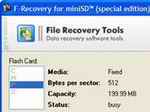 F Recuperare(pentru SmartMedia, SD - pentru a recupera datele pierdute pe carduri SD, MultiMediaCard, miniSD, MemoryStick, CompactFlash)
F Recuperare(pentru SmartMedia, SD - pentru a recupera datele pierdute pe carduri SD, MultiMediaCard, miniSD, MemoryStick, CompactFlash)
Aceste programe vă vor permite să recuperați fotografiile și videoclipurile șterse accidental. În arhivă puteți descărca mai multe versiuni ale programului pentru care sunt utilizate tipuri diferite carduri flash și unități
Utilități și firmware pentru unitățile flash Apacer(AH220 LFormat Utility Handy Steno 2.0 Flash Disk Utility Handy Steno 2.0 LFormat pentru Write Protect Handy Steno 2.0 Repair Tool), Steno MB112 LFormat Tool)
Programe pentru intermiterea și repararea unităților flash Sony(Formatator Memory Stick, iFormat)
 Programul de producție PortFree 3.27 utilitarul este conceput pentru a determina volumul unității dvs. flash și determină autenticitatea unității, de asemenea, va ajuta să returnați volumul real al unei unități flash achiziționate de la vânzătorii lăsați sub ciocan.
Programul de producție PortFree 3.27 utilitarul este conceput pentru a determina volumul unității dvs. flash și determină autenticitatea unității, de asemenea, va ajuta să returnați volumul real al unei unități flash achiziționate de la vânzătorii lăsați sub ciocan.
Apăsați butonul „Verificați blițul”.
Programul scrie „OK” și „BINE”
Faceți clic pe „RAPORT”, se va deschide o fereastră cu informatii detaliate despre unitatea flash
Apăsați „OPȚIUNE”, selectați fila „Test Flash”
Faceți clic pe butonul „OK”, scoateți unitatea flash, așteptați câteva secunde, conectați-vă din nou. Faceți clic pe „RUN”, începe procesul de testare
Seitec USB Flash Utility Un program nativ de la producător pentru unitățile flash Seitec, vă permite atât să formatați o unitate flash, cât și să remediați erorile de pe aceasta.
IOSELL SecureCell precum și Utility for CellDiskPlus - un program pentru rezolvarea problemei de formatare și repararea sectoarelor deteriorate sau greu de citit
Transcend JetFlash 120 mFormat Utility și JetFlash Recovery Tool programe pentru repararea unităților flash de la producătorul Transcend. AlcorMP - remediază problemele, plus arhiva driver.rar - care este o selecție drivere corecte pentru transcend unități flash
 Instrumente de reparare flash A-Date: Utilitar de formatare pentru Adata Flash Disk PD-0.1.2.3.4.5 - pentru formatarea unităților flash A-DATA PD2; MPTool; Instrument de producție UT163 cu mai multe dispozitive v3.9.8.0
Instrumente de reparare flash A-Date: Utilitar de formatare pentru Adata Flash Disk PD-0.1.2.3.4.5 - pentru formatarea unităților flash A-DATA PD2; MPTool; Instrument de producție UT163 cu mai multe dispozitive v3.9.8.0
Utilitare SanDisk USB Drive: Utilitar de verificare formatare și citire/scriere; ED717M1, ED801M1, ED722M1 Driver și utilitar, ED717T Driver și utilitar, ED801T, ED722T, ED717M Driver și utilitar, ED722M, ED3xSB Mformat Utility Seteaza parolaîndepărtat); MiniEasyDisk; Instrumentul UMSD; ED13xTE1; PCLock; ED13xTE1; flashmail; ED13xTE1; SecretZip; ED13xTE1
Panasonic: Software de formatare a cardului de memorie SD; card de memorie miniSD;
Traxdata Format.exe Program pentru formatarea unităților flash Traxdata, returnează volumul real, elimină erorile
Utilități pentru unități flash pqi FORMAT - pentru unități flash PQI Puteți formata o unitate flash, puteți gestiona partiții, puteți crea partiții ascunse și protejate prin parolă; PQI_LowFormat Utility pentru formatarea la nivel scăzut a unităților flash dacă nimic nu a ajutat
Utilități și programe pentru unități flash piatra rege MXT6208+A MPTool V2.0 - Utilitar pentru recuperarea unităților flash pe controlerul MXTronics MXT6208A; Utilitar Phison-Preformat-v1.30 pentru recuperarea unităților flash pe microcontrolere Phison din seriile UP10, UP11 (PS2136 și altele)
TakeMS: CBM2090E2091 MPTool V1.9.13
LG: CBM2090E2091 MPTool
Instrument de producție în masă Corsair SMI
Utilitare de service de sistem pentru restaurarea unităților USB (Nu utilizați niciodată utilități de service care nu sunt proiectate pentru VID / PID atunci când tratați unitățile. Acest lucru poate duce la consecințe complet ireversibile dacă firmware-ul nativ al unității este distrus)
Serviciu de sistem utilitare și firmware pentru USB mp3 jucători
Unii utilizatori de computere și laptopuri pot avea probleme la scrierea unui fișier pe o unitate flash USB cu un mesaj de la sistemul de operare: Acest disc protejat la scriere. Acest mesaj derută pe mulți, iar unele persoane chiar își aruncă vechile unități flash și cumpără altele noi. O defecțiune, de fapt, este foarte ușor de rezolvat.
Faceți bootabil Unitate flash Windows 7, XP sau 8 DIY este foarte ușor. Există mai multe moduri de a crea unitate flash bootabilă Să ne uităm la unele dintre ele în acest articol.
Înlocuirea unității flash USB
 Se întâmplă adesea ca după ceva timp o nouă unitate flash să înceapă să acționeze și să nu fie întotdeauna vizibilă pe computer, iar dacă o tragi, se întâmplă și este determinată. Aici diagnosticul este imediat clar, este necesar să înlocuiți conectorul.
Se întâmplă adesea ca după ceva timp o nouă unitate flash să înceapă să acționeze și să nu fie întotdeauna vizibilă pe computer, iar dacă o tragi, se întâmplă și este determinată. Aici diagnosticul este imediat clar, este necesar să înlocuiți conectorul.
Vom lua un conector nou de la unul vechi nefuncțional sau învechit, din cauza volumului mic al unității flash donatoare. Probabil că tu sau prietenii tăi le ai.
Deschideți cu grijă carcasa unității flash și lipiți conectorul USB, apoi curățați plăcuțele de contact de reziduurile de lipire cu ajutorul fluxului, apoi conectați un conector bun și lipiți fiecare contact pe rând. După lipire, spălăm fluxul sau colofonia rămasă cu un amestec de alcool-benzină.
Se caută recuperarea datelor unități flash SmartBuy? Problemele de performanță sau erorile din unitatea flash SmartBuy au cauzat pierderi de date? Se pierd întotdeauna astfel de date pentru totdeauna sau există modalități prin care pot fi încă recuperate? Reparați mediile de stocare, corectați erorile care cauzează defecțiuni și recuperați singur datele pierdute.
Dacă trebuie să restaurați hard sau unitate externă(HDD, SSD sau SSHD), card de memorie sau Flash Drive USBÎn primul rând, trebuie să vă conectați dispozitivul la computer. Dacă doriți să recuperați date de pe un recorder auto, telefon, cameră foto sau video, player audio, trebuie să scoateți cardul de memorie și să îl conectați la calculator desktop. Poti incerca acest manual si pentru memorie interna dispozitive, dacă după conectare vedeți dispozitivul dvs. în folderul My Computer ca pe o unitate flash USB.
Repararea și recuperarea datelor pe unitatea flash SmartBuy
Pasul 1: Software-ul de recuperare a unității flash SmartBuy
În cazurile în care fișierele sunt șterse de pe unitatea flash SmartBuy și mijloace standard sistem de operare, nu este posibil să le returnați, majoritatea într-un mod eficient voi folosi Recuperarea partiției Hetman.
Pentru aceasta:
- Descărcați programul, instalați-l și rulați-l.
- În mod implicit, utilizatorului i se va solicita să utilizeze Asistent pentru recuperare fișiere. Faceți clic pe butonul "Mai departe", programul vă va solicita să selectați unitatea de pe care doriți să recuperați fișierele.
- Faceți dublu clic pe discși selectați un tip de analiză. Specifica „Analiză completă”și așteptați finalizarea procesului de scanare a discului.
- "Restabili".
- Alegeți una dintre modalitățile sugerate de salvare a fișierelor. Nu salvați fișierele recuperate pe unitatea de pe care au fost șterse aceste fișiere - ele pot fi suprascrise.
Pasul 2: Recuperați datele unității flash SmartBuy după formatarea sau ștergerea unei partiții
Recuperați fișierele după formatare
Căutați cum să recuperați fișierele unității flash SmartBuy după formatare? Urmează instrucțiunile:
- , instalați-l și rulați-l. După lansare, în coloana din stânga ferestrei principale, programul va detecta și afișa toate discurile fizice, precum și partițiile și zonele disponibile și inaccesibile de pe discuri.
- Faceți dublu clic pe disc sau fișierele de zonă din care doriți să recuperați și selectați tipul de analiză.
- Selectați „Analiză completă”și așteptați finalizarea procesului de scanare a discului.
- După finalizarea procesului de scanare, vi se vor furniza fișiere de restaurat. Selectați-le pe cele dorite și faceți clic pe butonul "Restabili".
- Alegeți una dintre modalitățile sugerate de salvare a fișierelor. Nu salvați fișierele pe unitatea de pe care au fost șterse aceste fișiere - ele pot fi suprascrise.

Recuperați datele partiției șterse
Căutați cum să recuperați fișierele dintr-o partiție ștearsă a unei unități flash SmartBuy? Urmează instrucțiunile:
- Descărcați Hetman Partition Recovery, instalați-l și rulați-l. După ce pornește în coloana din stânga ferestrei principale, programul va detecta și afișa toate discurile fizice, unitățile flash sau cardurile de memorie. Lista dispozitivelor fizice se află după unitățile logice.
- Dublu click pe dispozitivul fizic de pe care a fost eliminată partiția.
- Specifica „Analiză completă”și așteptați finalizarea procesului de scanare.
- După scanare, vi se vor furniza fișiere de recuperare. Selectați-le pe cele dorite și faceți clic pe butonul "Restabili".
- Alegeți una dintre modalitățile sugerate de salvare a fișierelor. Nu salvați fișierele pe unitatea de pe care au fost șterse - acestea pot fi suprascrise.

Restaurați datele partiției de sistem pe alt computer
Dacă partiția de sistem este pierdută, este imposibil să porniți computerul. De aceea:
- Eliminați sau dezactivați HDD cu o partiție de sistem pierdută de pe un computer.
- Conectați acest HDD la alt computer.
- Asigurați-vă că hard diskul este recunoscut corect de celălalt computer.
- Efectuați acțiunile indicate în paragraful anterior.
Restaurați partiția de sistem folosind LiveCD
Dacă nu este posibil să conectați un hard disk cu o partiție de sistem pierdută sau deteriorată la un alt computer, puteți restaura o astfel de partiție pornind computerul cu folosind LiveCD– o versiune portabilă alternativă a sistemului de operare. Pentru aceasta:
- Găsiți și descărcați LiveCD-ul care vi se potrivește pe un CD/DVD sau un stick USB.
- Conectați LiveCD-ul la computer și porniți-l. Computerul va porni automat de pe LiveCD.
- Copiați fișierele din partiția de sistem pe alt mediu de stocare (deseori dur extern disc).
Pasul 3: Parametrii SMART ai unității flash SmartBuy
Principalii producători de hard disk includ S.M.A.R.T. pe hard disk-urile tale. INTELIGENT. analizează multe atribute mecanice. Analiza multora dintre ele face posibilă remedierea lucru greșit disc până în momentul eșecului complet, precum și motivul eșecului său.
Dar chiar dacă S.M.A.R.T. vă permite să identificați problemele viitoare, cele mai multe dintre ele nu pot fi prevenite. Atat de destept. este o tehnologie care servește adesea ca un avertisment că o unitate este pe cale să se defecteze. Valorile S.M.A.R.T nu poate fi reparat și nu este nevoie să pierdeți timpul cu el.
Fiecare producător de hard disk stabilește un prag pentru o anumită operațiune. În circumstanțe normale, acest prag nu este niciodată depășit. În caz contrar, întâlnim o eroare.
Există 256 de valori, fiecare având propriul său ID. Unele erori și valori limită sunt critice. Nu au o soluție. Singura soluție este înlocuirea hard disk-ului imediat ce se detectează o astfel de eroare.
Critic Erori SMART nu au cum să le repare. Dacă nu înlocuiți unitatea de disc, atunci fereastra de eroare va apărea din nou și din nou. Singura acțiune justificată în acest caz ar fi salvarea datelor din sectoarele de disc încă disponibile. Dacă avertismentul de eroare devine adevărat, discul va deveni inaccesibil pentru oricare dintre programe. Prin urmare, este necesar să luați măsuri pentru a vă salva datele.
Pasul 4: Restaurați sistemul de fișiere al unității flash SmartBuy
Formatați suportul media
Dacă nu este posibil să determinați sistemul de fișiere al unității flash SmartBuy, formatați dispozitivul.
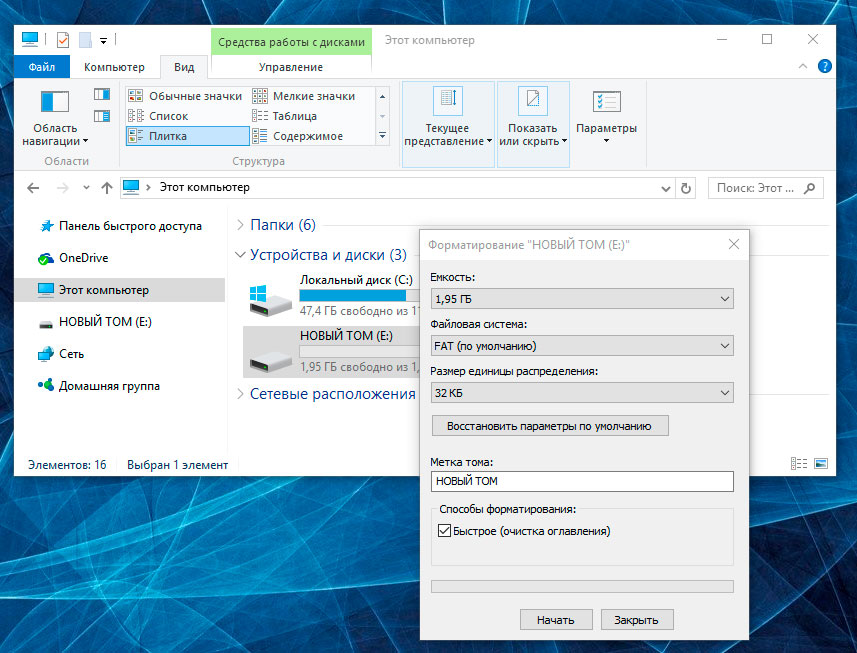
Sistemul de fișiere al unității flash SmartBuy este definit ca RAW
Uneori, sistemul de operare nu poate determina structura sistemului de fișiere (de exemplu, FAT sau NTFS). Dacă te uiți la proprietățile unui astfel de dispozitiv, atunci sistemul său de fișiere va fi definit ca RAW. În acest caz, Windows vă solicită să formatați unitatea.
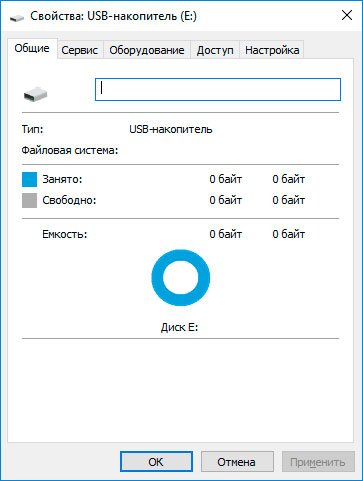
Există utilități care sunt specializate în recuperarea discurilor RAW, dar vă recomandăm să alegeți o soluție universală - Hetman Partition Recovery. Această funcție este inclusă în ea ca una suplimentară, trebuie doar să lansați programul și să rulați analiza unui astfel de disc.
În unele cazuri, sistemul de fișiere al unei unități flash SmartBuy poate fi restaurat folosind comanda CHKDSK.
- Alerga Linie de comanda în numele administrator.
- Introdu comanda „chkdsk D: /f”(în loc de D: - introduceți litera unității dorite) și apăsați INTRODUCE.
- După rularea comenzii, va începe procesul de verificare și remediere a erorilor de pe disc sau dispozitiv, ceea ce poate readuce sistemul de fișiere la capacitatea de lucru.

Pasul 5:
Dacă o unitate flash USB, un stick de memorie sau orice alt tip de suport de stocare nu funcționează corect, ștergerea discului și a partițiilor sale cu comanda „Clean” și instrumentul Diskpart poate fi o modalitate de a rezolva probleme. Acest instrument va remedia erorile dacă dispozitivul nu poate fi formatat sau dimensiunea acestuia este determinată incorect.
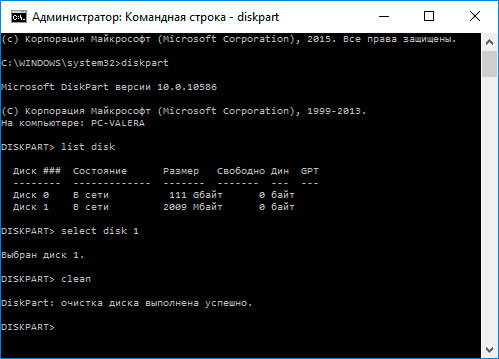
- Alerga Linie de comandaîn numele administrator.
- Executa comanda DISKPART.
- Afișează o listă de unități cu comanda LISTĂ DISKși determinați numărul discului care trebuie restaurat.
- Selectați discul necesar: SELECTARE DISK#(în loc de # - introduceți numărul discului).
- Executa comanda CURAT.
- Creați o partiție pe discul curățat și formatați-o cu sistemul de fișiere dorit.
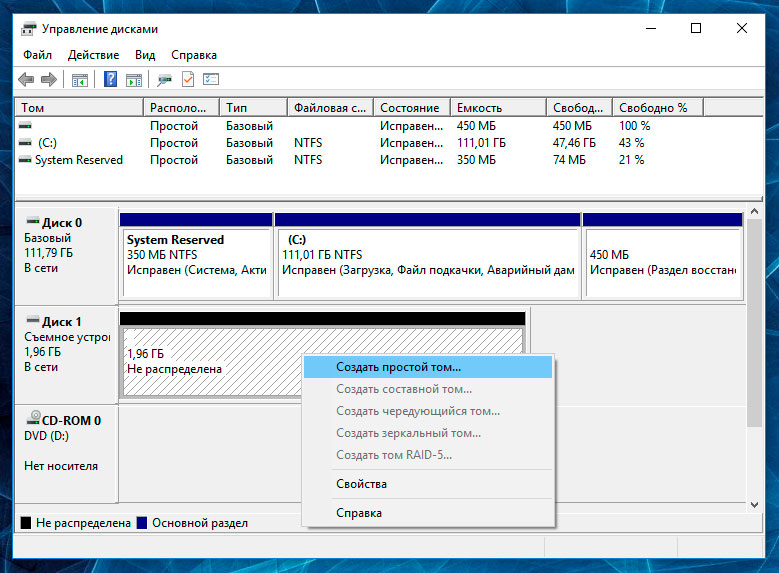
Pasul 6:
Scanați unitatea pentru erori și sectoare defecte și remediați-le
Rulați o scanare a tuturor partițiilor de pe hard disk și încercați să remediați erorile găsite. Pentru aceasta:
- Deschide folderul "Acest calculator".
- Clic Click dreapta mouse-ul pe disc cu o eroare.
- Selectați Proprietăți / Serviciu / Verifica(in sectiune Verificarea discului pentru erori).
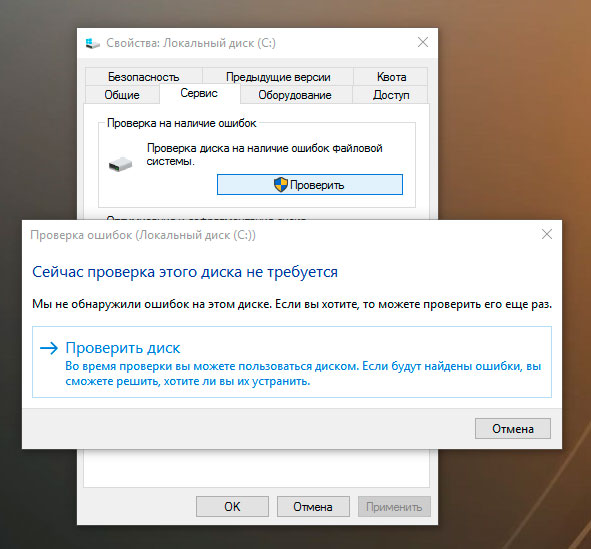
Ca rezultat al scanării, erorile găsite pe disc pot fi corectate.
- Deschide folderul "Acest calculator"și faceți clic dreapta pe unitate.
- Selectați Proprietăți / Serviciu / Optimizați(in sectiune Optimizarea și defragmentarea discului).
- Selectați unitatea pe care doriți să o optimizați și faceți clic Optimizați.
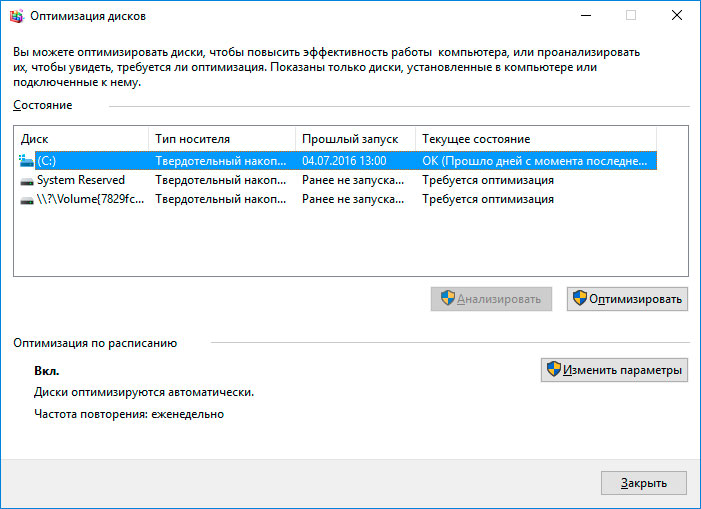
Notă. În Windows 10, defragmentarea/optimizarea discului poate fi configurată în așa fel încât să fie efectuată automat.
Pasul 7: Reparare unitate flash SmartBuy
Este important să înțelegeți că oricare dintre modalitățile de a remedia erorile unității flash SmartBuy este doar eliminarea lor virtuală. Este adesea imposibil să eliminați complet cauza erorii, deoarece dispozitivul trebuie reparat.
Pentru a remedia o defecțiune sau a înlocui piese și microcircuite ale unei unități flash SmartBuy, puteți contacta centru de service. Costul muncii în acest caz va fi de multe ori mai mare decât costul unui disc sau card de memorie eșuat. Este logic să faceți acest lucru numai dacă aveți nevoie să recuperați date importante.
Pasul 8: Backup pentru unitatea flash SmartBuy
Există mai multe soluții pentru salvarea datelor:
- Încorporate în sistem de operare aplicatii. Microsoft Windows oferă modalități Rezervă copie date care implică salvarea fișierelor și a datelor pe medii de stocare externe sau încorporate. Toate versiunile moderne Windows deja includeți posibilitatea de a face copii de rezervă ale fișierelor necesare sau ale întregului hard disk, dacă este necesar. Prevăzut caracteristici ferestre sunt complete și independente și au scopul de a vă asigura că nu aveți nevoie să utilizați servicii terților sau programe.
- Copierea datelor manual. Puteți utiliza întotdeauna vechea modalitate dovedită de a face copii de rezervă ale datelor - copierea manuală a datelor în medii externe informație. Acest lucru este lung, dar dacă lucrați cu o cantitate mică de date, această soluție poate fi destul de acceptabilă pentru dvs.
- Servicii on-line. Recent, cea mai modernă modalitate de a face backup pentru date a devenit din ce în ce mai populară - acestea sunt numeroase servicii on-line. Companii care oferă copii de rezervă online ale fișierelor dvs. Mic instalat pe computer aplicație de fundal, creează copii ale datelor necesare și le salvează pe un server la distanță. Cu toate acestea, volumele furnizate de astfel de companii pentru stocarea fișierelor dvs versiune gratuită nu permiteți utilizarea lor ca soluție complexă. Adesea, spațiul oferit pentru backupul datelor nu depășește 10 GB, așa că nu este nevoie să vorbim despre crearea unei copii de rezervă a întregului hard disk. Astfel de servicii sunt mai degrabă menite să facă copii de rezervă pentru un număr separat de fișiere.
- Creați o imagine de disc. Acesta este cel mai mult solutie completa pentru a crea o copie de rezervă a datelor, care este utilizată de utilizatorii avansați. Aceasta metoda presupune utilizarea program terță parte pentru a crea o imagine a întregului disc, care poate fi implementată dacă este necesar pe un alt mediu de stocare. Prin intermediul această decizie, puteți accesa într-o perioadă scurtă de timp toate datele care se aflau pe disc la momentul efectuării copiei de rezervă: documente, programe și fișiere media.
Modele de unități flash SmartBuy pentru 64gb, 32gb, 16gb, 8gb, 4gb, 2gb:
- Lucios;
- coroană;
- tăietură în V;
- Lara;
- Cobra
- Cuarţ;
- clic;
- Trapa;
- cometă;
- paean;
- coroană;
D-Soft Flash Doctor 1.0.3 Rus -
program nou, gratuit, foarte util și necesar, care poate trata și chiar formata unități flash USB care nu funcționează.
descărcați din Depozit
Instrumentul de recuperare JetFlash- Super program pentru a recupera unități flash. Dacă unitatea flash are erori, citește cu erori, este imposibil să scrieți ceva în ea, nu este vizibilă în sistem, nu vă grăbiți să o aruncați. Acest program te va salva! Introduceți o unitate flash, rulați programul, faceți clic pe „Start” și în câteva secunde veți obține o unitate flash complet funcțională.Potrivit pentru unitățile flash produse de A-DATA, Transcend și, în general, pentru toate JetFlash.
descărcați din Depozit
Recuva 1.38.504- Iată altul program nou pentru a recupera fișierele șterse accidental de pe hard disk-urile computerului. Recuva vă permite să recuperați atât fișierele șterse din Coșul de reciclare, cât și orice alte fișiere (fotografii, muzică) care au fost șterse de utilizator din playerele MP3 și alte dispozitive mobile. Recuva poate recupera și fișierele șterse din cauza unor erori, blocări sau viruși.
EzRecoverUtilitarul de recuperare USB Flash ajută când blițul este definit ca Dispozitiv de securitate, nu este detectat deloc sau arată un volum de 0 Mb. Pentru ca EzRecovery să vadă unitatea flash, după ce ați pornit programul și a emis un mesaj de eroare, scoateți unitatea flash și introduceți-o din nou, apoi totul este în regulă. Atenţie! După utilizarea programului, toate datele de pe unitatea flash nu vor fi salvate.
descărcați din Depozit
descărcați din Depozit
Descarca
descărcați din Depozit
descărcați din Depozit
descărcați din Depozit
descărcați din Depozit
Descarca
Utilități universale pentru testarea Flash
FlashnulUn program care vă permite să diagnosticați și să corectați erori de software Unități flash.
Suporturi amovibile bazate pe memorie flash (cum ar fi unități flash USB, SD, MMC, MS,XD, MD, CompactFlash etc.) datorită unui număr de caracteristici (conexiune hot-plug, statică, umiditate, temperatură, stres mecanic în timpul transportului). , uzură naturală din cauza numărului limitat de cicluri de citire/scriere) eșuează relativ des.
Și dacă defecte simple precum „nedetectat”, „erori de scriere” sunt detectate relativ ușor, atunci diagnosticarea defectelor mai complexe este o sarcină foarte nebanală. Pentru a rezolva această problemă, a fost creat utilitarul flashnul.
descărcați din Depozit
Utilități pentru Apacer
Utilitarul AH220 LFormat WinME/2000/XP
descărcați din Depozit
descărcați din Depozit
descărcați din Depozit
descărcați din Depozit
Utilități pentru Sony
Formatator Memory StickUtilitarul este conceput pentru a formata cardurile Memory Stick. Ajută la returnarea volumului original al cardului și, de asemenea, ajută în cazurile în care computerul nu recunoaște cardul. Proiectat pentru carduri:- „Memory Stick”, „MagicGate Memory Stick”, „Memory Stick Duo” și „Memory Stick (cu funcție de selectare a memoriei)”
- „Memory Stick PRO” și „Memory Stick PRO Duo” marca Sony
descărcați din Depozit
descărcați din Depozit
descărcați din Depozit
descărcați din Depozit
Utilitati pentru Seitec
Seitec USB Flash UtilityUtilitate proprietară pentru Seitec, formatare și verificarea erorilor.
descărcați din Depozit
Utilități pentru IOSELL
Utilitar SecureCell Plus pentru CellDiskPlus/KeyDisk
Formatare, eliminarea blocurilor dăunătoare, instalare marimea corecta
descărcați din Depozit
Utilități pentru Transcend
Utilitar JetFlash 120 mFormatUtilitarul proprietar al Transcend pentru formatarea Jetflash
descărcați din Depozit
Un utilitar proprietar de la Transcend pentru restaurarea Jetflash. Rezolvarea problemei la formatarea Jetflash când eroarea „Nu s-a găsit JetFlash!”
AlcorMPUnul dintre cele mai bune programe pentru repararea unităților flash Transcend JF. (Bazat pe controlerele Alcor AU). Rezolvă următoarele probleme: Unitatea flash nu este formatată, prezența blocurilor defecte, dimensiunea de memorie incorectă sau a 0-a a unității flash, blocată pentru scriere sau citire etc.
descărcați din Depozit
Bună ziua tuturor!
Se poate argumenta că unitățile flash au devenit una dintre cele mai populare (dacă nu cele mai) medii de stocare. Nu este de mirare că există destul de multe întrebări cu privire la ele: problemele de recuperare, formatare și testare sunt deosebit de importante printre ele.
În acest articol, voi prezenta cele mai bune (după părerea mea) utilitare pentru lucrul cu unități - adică acele instrumente pe care eu însumi le-am folosit în mod repetat. Informațiile din articol, din când în când, vor fi actualizate și completate.
Important! În primul rând, în cazul unor probleme cu o unitate flash, vă recomand să vizitați site-ul oficial al producătorului acesteia. Cert este că pe site-ul oficial pot exista utilități specializate pentru recuperarea informațiilor (și nu numai!), Care vor face față sarcinii mult mai bine.
Pentru testare
Să începem cu testarea drive-urilor. Luați în considerare programele care vă vor ajuta la determinarea unora dintre parametrii unei unități USB.
h2testw
Un utilitar foarte util pentru determinarea volumului real al oricărui suport media. Pe lângă volumul unității, poate testa viteza reală a funcționării acesteia (pe care unii producători le place să o supraestimeze în scopuri de marketing).
Verificați Flash
Un utilitar gratuit care vă poate verifica rapid performanța unității flash, măsura viteza reală de citire și scriere, șterge complet toate informațiile din ea (astfel încât niciun utilitar să nu poată recupera un singur fișier din ea!).
În plus, este posibil să editați informații despre partiții (dacă sunt pe ele), să faceți o copie de rezervă și să reanimați imaginea unei întregi partiții a media!
Viteza utilitarului este destul de mare și este puțin probabil ca cel puțin un program concurent să facă această treabă mai repede!
Viteza HD
Acesta este un program foarte simplu, dar foarte convenabil pentru testarea unităților flash pentru viteza de citire/scriere (transfer de informații). Pe lângă unitățile USB, utilitarul acceptă hard disk-uri, unități optice.
Programul nu trebuie instalat. Informațiile sunt prezentate într-o reprezentare grafică vizuală. Susține limba rusă. Funcționează în toate versiunile de Windows: XP, 7, 8, 10.
CrystalDiskMark
Una dintre cele mai bune utilitare pentru testarea vitezei de transfer de informații. Suportă diverse medii de stocare: HDD (unități hard disk), SSD (unități solide cu stare nouă), unități flash USB, carduri de memorie etc.
Programul acceptă limba rusă, deși executarea unui test în ea este la fel de ușoară ca decojirea perelor - trebuie doar să selectați purtătorul și să apăsați butonul de pornire (vă puteți da seama fără a cunoaște cei mari și puternici).
Un exemplu de rezultate - puteți vedea pe ecranul de mai sus.
Setul de instrumente pentru memorie flash
Flash Memory Toolkit - acest program este un set de utilitare pentru întreținerea unităților flash.
Set complet de caracteristici:
- o listă detaliată de proprietăți și informații despre unitate și dispozitivele USB;
- un test pentru găsirea erorilor la citirea și scrierea informațiilor către mass-media;
- curățarea rapidă a datelor de pe unitate;
- căutare și recuperare de informații;
- copie de rezervă a tuturor fișierelor pe medii și capacitatea de a restaura dintr-o copie de rezervă;
- testarea la nivel scăzut a ratei de transfer de informații;
- măsurarea performanței atunci când lucrați cu fișiere mici/mari.
Testul FC
Benchmark pentru măsurarea vitezei reale de citire/scriere a hard disk-urilor, unităților flash, cardurilor de memorie, dispozitivelor CD/DVD, etc. Caracteristica sa principală și diferența față de toate utilitățile de acest fel este că folosește mostre de date reale pentru a funcționa.
Dintre minusuri: utilitarul nu a fost actualizat de mult timp (sunt posibile probleme cu tipurile de media noi).
Flashnul
Acest utilitar vă permite să diagnosticați și să testați unitățile flash USB. În timpul acestei operațiuni, apropo, erorile și bug-urile vor fi remediate. Suport media acceptat: unități americane și flash, SD, MMC, MS, XD, MD, CompactFlash etc.
Lista operațiunilor efectuate:
- test de citire - se va efectua o operațiune de identificare a disponibilității fiecărui sector pe mass-media;
- test de scriere - similar cu prima funcție;
- test de siguranță a informațiilor - utilitatea verifică integritatea tuturor datelor de pe suport;
- salvarea imaginii media - salvarea tot ceea ce este pe suportul media într-un fișier imagine separat;
- încărcarea imaginii în dispozitiv este analogă cu operația anterioară.
Pentru formatare
Instrumentul de format de nivel scăzut HDD
Un program care are o singură sarcină - să formateze mediile (apropo, sunt acceptate atât hard disk-urile HDD, cât și unitățile SSD - SSD și unitățile flash USB).
În ciuda unui astfel de set „slab” de caracteristici - acest utilitar nu este în zadar în primul rând în acest articol. Cert este că vă permite să „readuceți” la viață chiar și acele media care nu mai sunt vizibile în niciun alt program. Dacă acest utilitar vă vede media, încercați să o formatați la nivel scăzut (atenție! toate datele vor fi șterse!) - există șanse mari ca după un astfel de format, unitatea dvs. flash să funcționeze ca înainte: fără erori și erori.
Instrument de formatare de stocare pe disc USB
Program pentru formatarea și crearea de unități flash bootabile. Sisteme de fișiere acceptate: FAT, FAT32, NTFS. Utilitarul nu necesită instalare, acceptă un port USB 2.0 (USB 3.0 - nu vede. Notă: acest port este marcat cu albastru).
Principala sa diferență față de instrumentul standard din Windows pentru formatarea unităților este capacitatea de a „vedea” chiar și acele medii care nu sunt vizibile cu instrumentele standard ale sistemului de operare. În rest, programul este destul de simplu și concis, recomand să-l folosești pentru a formata toate unitățile flash „cu probleme”.
Formatați software-ul USB sau Flash Drive
Utilitarul va ajuta în cazurile în care programul obișnuit de formatare din Windows refuză să „vadă” media (sau, de exemplu, va da erori în timpul funcționării). Formatarea USB sau Flash Drive Software-ul poate formata media în următoarele sisteme de fișiere: NTFS, FAT32 și exFAT. Există o opțiune de formatare rapidă.
De asemenea, vreau să remarc interfața simplă: este realizată în stilul minimalismului, este ușor de înțeles (este prezentat ecranul de mai sus). In general, recomand!
Formatator SD
Un utilitar simplu pentru formatarea diferitelor carduri flash: SD/SDHC/SDXC.
Principala diferență față de programul standard încorporat în Windows este că acest utilitar formatează media în funcție de tipul de card flash: SD/SDHC/SDXC. De asemenea, merită remarcată prezența limbii ruse, o interfață simplă și intuitivă (fereastra principală a programului este afișată pe ecranul de mai sus).
Asistent de partiție Aomei
Aomei Partition Assistant este o „combină” mare gratuită (pentru uz casnic) care oferă un număr mare de funcții și opțiuni pentru lucrul cu hard disk-uri și unități USB.
Programul acceptă limba rusă (dar engleza este încă setată implicit), funcționează în toate sistemele de operare Windows populare: XP, 7, 8, 10. Apropo, programul funcționează conform propriilor algoritmi unici (cel puțin conform declarațiile dezvoltatorilor acestui software ), ceea ce îi permite să „vadă” chiar și mediile „foarte problematice”, fie că este vorba de o unitate flash sau HDD.
În general, pentru a-i descrie toate proprietățile nu este suficient pentru un articol întreg! Vă recomand să încercați, mai ales că Aomei Partition Assistant vă va scuti nu numai de problemele cu unitățile USB, ci și cu alte medii.
Programe de recuperare
Important! Dacă programele de mai jos nu sunt suficiente, vă recomand să vă familiarizați cu o colecție mare de programe pentru recuperarea informațiilor de pe diverse tipuri de medii (hard disk, flash drive, carduri de memorie etc.):.
Dacă la conectarea unității - raportează o eroare și solicită formatarea - nu faceți acest lucru (poate că, după această operațiune, va fi mult mai dificil să returnați datele)! În acest caz, vă recomand să citiți acest articol:.
Recuva
Unul dintre cele mai bune software-uri gratuite de recuperare a fișierelor. În plus, acceptă nu numai unități USB, ci și hard disk. Caracteristici distinctive: scanare rapidă a media, un grad destul de ridicat de căutare a „rămășițelor” de fișiere (adică șansele de a recupera un fișier șters sunt destul de mari), interfață simplă, asistent de recuperare pas cu pas (chiar și „începători” complet). " se poate descurca).
Pentru cei care își vor scana unitatea flash pentru prima dată, recomand să citiți mini-instrucțiunile pentru recuperarea fișierelor în Recuva:
R Saver
Program gratuit* (pentru uz necomercial pe teritoriul URSS) pentru recuperarea informațiilor de pe hard disk-uri, unități flash, carduri de memorie și alte medii. Programul acceptă toate cele mai populare sisteme de fișiere: NTFS, FAT și exFAT.
Programul setează singur parametrii de scanare media (care este și un alt plus pentru începători).
Caracteristicile programului:
- recuperarea fișierelor șterse accidental;
- capacitatea de a reconstrui sisteme de fișiere deteriorate;
- recuperarea fișierelor după formatarea media;
- recuperarea datelor prin semnături.
EasyRecovery
Unul dintre cele mai bune software de recuperare a datelor care acceptă o mare varietate de tipuri de media. Programul funcționează în toate versiunile noului Windows: 7, 8, 10 (32/64 de biți), acceptă limba rusă.
Trebuie remarcat unul dintre cele mai importante avantaje ale programului - un grad ridicat de detectare a fișierelor șterse. Tot ceea ce poate fi „scos” de pe un disc, o unitate flash - vă va fi prezentat și oferit pentru a fi restaurat.
Poate singurul negativ este că este plătit...
Important! Puteți citi despre cum să recuperați fișierele șterse din acest program în acest articol (vezi partea 2):
R-STUDIO
Unul dintre cele mai populare programe de recuperare a datelor, atât în țara noastră, cât și în străinătate. Este acceptată o mare varietate de suporturi: hard disk-uri (HDD), unități cu stare solidă (SSD), carduri de memorie, unități flash etc. Lista sistemelor de fișiere acceptate este, de asemenea, uimitoare: NTFS, NTFS5, ReFS, FAT12/16/32, exFAT etc.
Programul va ajuta în cazuri:
- ștergerea accidentală a unui fișier din coșul de gunoi (asta se întâmplă uneori...);
- formatarea hard diskului;
- atac de virus;
- în cazul unei căderi de curent a computerului (relevant în special în Rusia cu rețelele sale electrice „fiabile”);
- cu erori pe hard disk, cu un număr mare de sectoare defectuoase;
- când structura este deteriorată (sau schimbată) pe hard disk.
În general, o combină universală pentru toate tipurile de cazuri. Același minus - programul este plătit.
Observație! Recuperarea datelor pas cu pas în R-Studio:
Producători populari de unități USB
Adunarea tuturor producătorilor într-un singur tabel, desigur, este nerealist. Dar toate cele mai populare sunt cu siguranță prezente aici :). Pe site-ul producătorului, puteți găsi adesea nu numai utilități de service pentru resuscitarea sau formatarea unei unități USB, ci și utilități care ușurează foarte mult munca: de exemplu, programe pentru copierea de arhivă, asistenți pentru pregătirea suportului de pornire etc.
Notă! Dacă am ocolit pe cineva, vă sugerez să utilizați sfaturile din instrucțiunile pentru restaurarea unității USB:. Articolul descrie în detaliu cum și ce trebuie făcut pentru a „reduce” unitatea flash la starea de funcționare.
Aceasta încheie raportul. Toate lucrările bune și mult succes!
Butoane sociale: